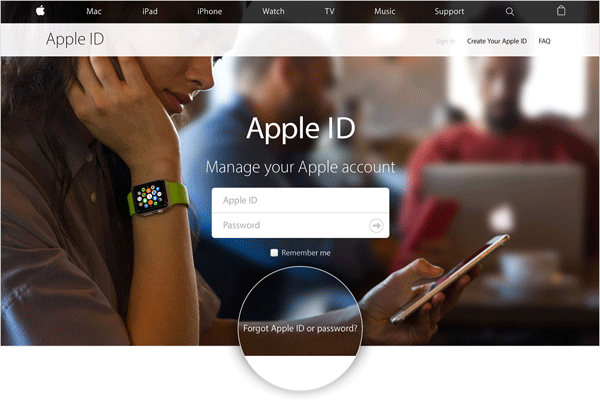
Apple ID es una cuenta que puede usarse para iniciar sesión en varios servicios o sistema en línea que Apple ofrece. Sin ID de Apple, los usuarios no pueden ingresar a iCloud, iTunes, Apple Store, Iwork, etc. Por lo general, la ID de Apple es una dirección de correo electrónico válida que está protegida por una contraseña que al menos tiene 8 caracteres. Si un usuario crea una nueva cuenta de Apple, el Apple enviará un correo electrónico de verificación a la dirección de correo electrónico que ofrece el usuario durante el registro. Algunos usuarios pueden tener múltiples ID de Apple para el almacenamiento iCloud, compras en la tienda u otros usos.
A veces, los usuarios de Apple pueden olvidar su ID de Apple. Por ejemplo, puede olvidar qué correo electrónico usó para registrar la cuenta de Apple porque ha pasado mucho tiempo desde la última vez que usó la cuenta de Apple. O puede tener diferentes ID de Apple y olvidar la que desea usar o mezclar la ID de Apple. A veces cambió la dirección de correo electrónico y la cuenta de Apple todavía usa la dirección de correo electrónico anterior. Entonces olvidaste que cambió la identificación de Apple.
De todos modos, es problemático y frustrante que los usuarios olviden la ID de Apple. Así que aquí le ofreceremos algunos métodos para encontrar la ID de Apple. Por cierto, algunos pueden no estar seguros si tienen una ID de Apple o no, puede leer esta publicación como referencia.
Método 1. Pruebe diferentes direcciones de correo electrónico
En la mayoría de los casos, Apple ID es una dirección de correo electrónico, por lo que puede escribir todas sus direcciones de correo electrónico en el cuadro para ver si puede iniciar sesión en su cuenta. Este método es un tipo de estúpido, pero funciona siempre que recuerde la contraseña. Si tiene más de dos ID de Apple, la solución puede ser adecuada para usted. Solo prueba las otras soluciones.
Método 2. Utilice la página de inicio de la cuenta de ID de Apple
Paso 1. Dirígete a la página de la cuenta de ID de Apple y haga clic en la ID o contraseña de Olvidar Apple en la parte siguiente de la ventana.
Paso 2. Cuando esté obligado a ingresar la ID de Apple, solo presione la ID de Apple Olvided.
Paso 3. Escriba su nombre y dirección de correo electrónico. Puede volver a escribir la dirección de correo electrónico si ingresa la dirección de correo electrónico incorrecta.
Suggested read: ¿Olvidaste tu contraseña de Windows 7 en un portátil Dell? ¡Aquí te mostramos cómo restablecerla!
Método 3. Compruebe si se registra con la ID de Apple
A veces puede iniciar sesión en uno de sus dispositivos Apple como iPhone, iPad, iPod Mac o PC. Vea la ID de Apple que está utilizando para los servicios.
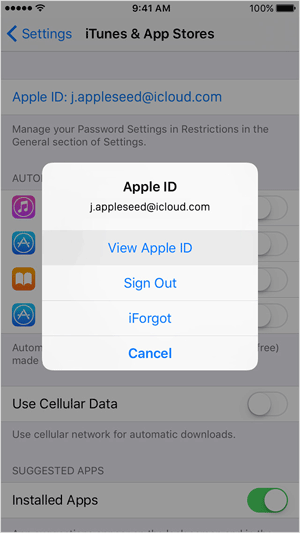
Si el dispositivo es iPhone, iPad o iPod Touch:
Puede tocar la configuración y luego tocar la tienda de la aplicación e iTunes, iCloud, FaceTime o Mail, Contactos, Botón Calendario para verificar la información. También puede tocar Configuración> Mensajes> Enviar y Recibir.
Si el dispositivo es Mac o PC:
1. Puede seleccionar el menú Apple – Preferencias del sistema – botones iCloud uno por uno.
2. O abra el correo y luego elija el correo – preferencias – cuentas.
3. Abra el calendario y luego seleccione el calendario – Preferencias – Cuentas.
4. También puede abrir FaceTime y hacer clic en la configuración FaceTime – Preferencias -.
5. Dirígete a los mensajes, luego presione las cuentas de mensajes – preferencias -.
Método 4. Ver la compra anterior
Si compró algo en la tienda iTunes antes, también puede dirigirse a iTunes para verificar qué cuenta se usó para comprar el artículo.
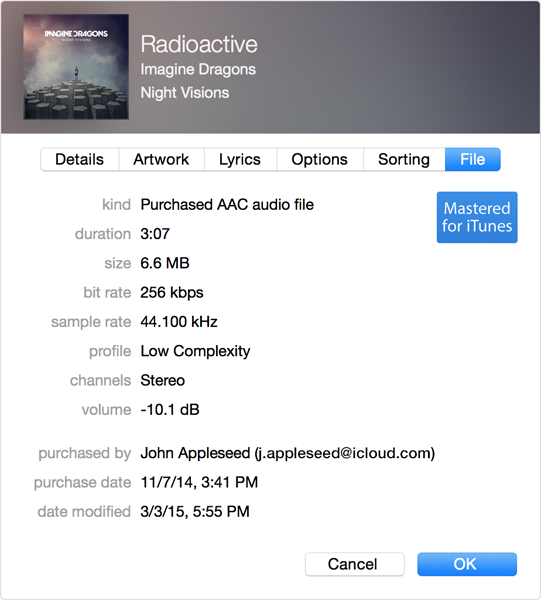
Nota: La información del archivo no puede funcionar si la ID de Apple ha cambiado desde entonces.
Paso 1. Dirígete a iTunes.
Paso 2. Haga clic en mi música o listas de reproducción y luego presione una de las compras que ha realizado.
Paso 3. Seleccione el botón de archivo y haga clic en la opción Obtener información, luego toque la pestaña Archivo.
Paso 4. Finalmente verá su ID de Apple bajo la comprada por.
Después de encontrar su ID de Apple, también puede hacer clic aquí para encontrar su contraseña.
Prima: Si desea hacer una copia de seguridad de todos los archivos de dispositivos iOS a computadora, aquí le recomendamos el Asistente de Mobilekin para iOS (Windows/Mac) Como ayudante para ayudarlo a transferir varios archivos como contactos, mensajes SMS, fotos, música, videos, etc., desde iPhone a computadora. Además, no solo admite iPhone, sino que también admite otros tipos de dispositivos iOS como iPad y iPod. Hay pasos detallados a continuación para transferir los archivos de iPhone a computadora.
![]()
![]()
Artículos relacionados:
Top 6 alternativa de iTunes para teléfonos Android/tabletas en 2023
Cómo transferir música de iTunes a BlackBerry
¿El iPod no se sincronizará con iTunes? ¡10 soluciones fáciles para solucionarlo!
¿Cómo borrar o borrar iPhone sin iTunes?
¿Cambiar la ubicación de la copia de seguridad de iTunes? ¡Aquí está la solución!
¿Cómo transferir fotos de iPhone a Android? – Top 5 formas
